'>
Windows 10 용 Realtek Asio 드라이버를 어디서 구할 수 있는지 궁금하십니까? 그렇다면 올바른 장소에 오신 것입니다. 주로 두 가지 방법으로 Realtek Asio 드라이버를 업데이트 할 수 있습니다.
옵션 1 – 수동 – 이러한 방식으로 드라이버를 업데이트하려면 컴퓨터 기술과 인내심이 필요합니다. 온라인에서 정확한 드라이버를 찾아 다운로드하여 단계별로 설치해야하기 때문입니다.
또는
옵션 2 – 자동 (권장) – 이것은 가장 빠르고 쉬운 옵션입니다. 몇 번의 마우스 클릭만으로 모든 작업이 완료됩니다. 컴퓨터 초보자도 쉽게 사용할 수 있습니다.
옵션 1 – 수동으로 드라이버 업데이트
Realtek Asio 드라이버를 얻으려면 먼저 MSI와 같은 마더 보드 제조업체의 공식 웹 사이트를 방문해야합니다. 그런 다음 특정 Windows 버전 (예 : Windows 10, 64 비트)에 해당하는 드라이버를 찾아 수동으로 다운로드합니다.
시스템에 맞는 드라이버를 다운로드했으면 다운로드 한 파일을 두 번 클릭하고 화면의 지시에 따라 드라이버를 설치합니다. 완료되면 변경 사항이 적용되도록 PC를 재부팅하십시오.
옵션 2 – Realtek Asio 드라이버 자동 업데이트
어떤 사람들은 온라인에서 올바른 Realtek Asio 드라이버를 찾기가 어려울 수 있습니다. 성공적으로 찾은 경우에도 드라이버를 설치하는 데는 시간이 많이 걸리고 오류가 발생하기 쉽습니다. 따라서 Realtek Asio 드라이버를 수동으로 업데이트 할 시간, 인내 또는 컴퓨터 기술이없는 경우 자동으로 할 수 있습니다. 쉬운 드라이버 .
Driver Easy는 시스템을 자동으로 인식하고 올바른 드라이버를 찾습니다. 컴퓨터가 실행중인 시스템을 정확히 알 필요가 없으며 잘못된 드라이버를 다운로드하여 설치할 위험이 없으며 설치시 실수 할 염려가 없습니다. Driver Easy는 모든 것을 처리합니다.
Driver Easy의 FREE 또는 Pro 버전을 사용하여 드라이버를 자동으로 업데이트 할 수 있습니다. 그러나 Pro 버전에서는 단 2 번의 클릭 만하면됩니다 (그리고 완전한 지원과 30 일 환불 보장을받을 수 있습니다).
- 다운로드 Driver Easy를 설치하십시오.
- Driver Easy를 실행하고 지금 검색 단추. 그러면 Driver Easy가 컴퓨터를 스캔하고 문제가있는 드라이버를 감지합니다.

- 딸깍 하는 소리 모두 업데이트 시스템에 누락되었거나 오래된 모든 드라이버의 올바른 버전을 자동으로 다운로드하고 설치하려면 프로 버전 – 모두 업데이트를 클릭하면 업그레이드하라는 메시지가 표시됩니다. 또는 지금 Realtek Asio 드라이버를 업데이트하려면 간단히 최신 정보 옆에있는 버튼을 클릭합니다.
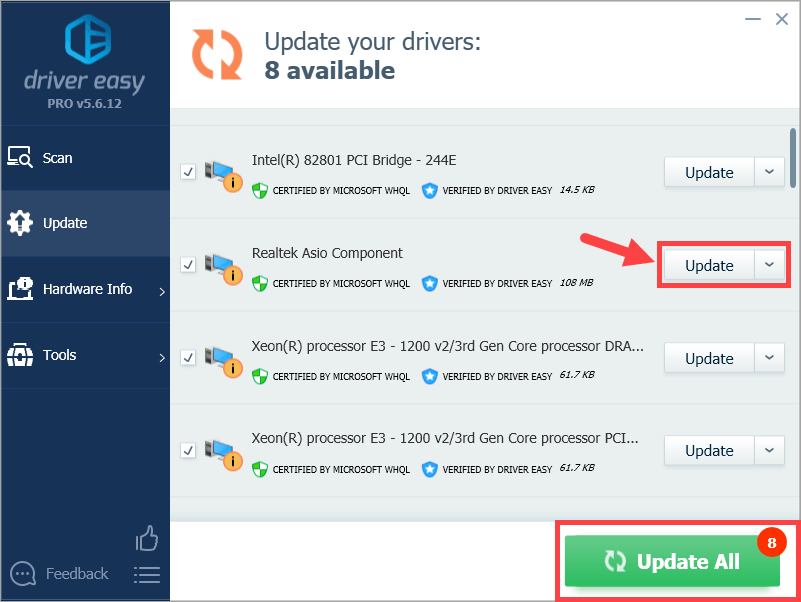
노트 : 원하는 경우 무료로 할 수 있지만 부분적으로는 수동입니다.
Driver Easy를 사용하여 드라이버를 업데이트하는 데 문제가 있으면 언제든지 이메일을 보내주십시오. support@drivereasy.com . 우리가 도울 수 있다면 우리는 항상 여기 있습니다.이 게시물이 유용하기를 바랍니다. 추가 질문이나 아이디어가 있으면 아래에 의견을 남겨주세요. 읽어 주셔서 감사합니다!

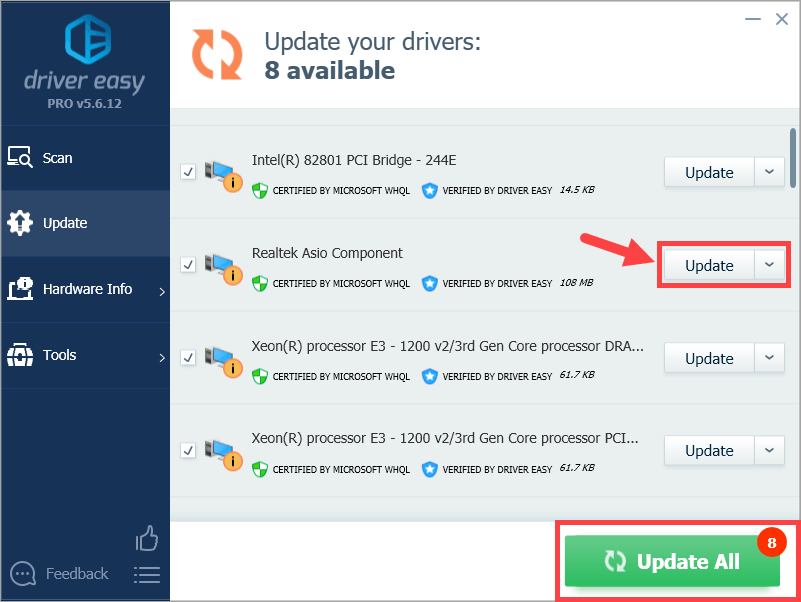


![[해결됨] Windows 11 오디오가 작동하지 않음](https://letmeknow.ch/img/knowledge/00/windows-11-audio-not-working.jpg)
![[해결됨] Minecraft가 로딩 화면에서 멈춤](https://letmeknow.ch/img/program-issues/25/minecraft-stuck-loading-screen.png)


